Як вимкнути чат для зустрічі в Zoom

Дізнайтеся, як вимкнути чат у Zoom або обмежити його використання. Ось корисні кроки для зручного використання Zoom.
Наші телефони є частиною нас, і для всього, що ми робимо, ми продовжуємо використовувати ці пристрої для кожної рутини, через яку проходимо. Незважаючи на те, що смартфони стали залежними та надійними для будь-якої інформації, яка нам може знадобитися, вони також є джерелом відволікання, коли вони нам не потрібні.
Вам не важко буде визнати, що ви, ймовірно, закінчуєте спати занадто пізно або пізно йдете на роботу, тому що нескінченно гортали Facebook, Instagram або Snapchat. І справа не лише в програмах соціальних мереж. Дехто з нас схильний витрачати свій дорогоцінний час на пошук речей, які нам ніколи не знадобляться, або переглядаючи фільми, не подивившись їх.
Щоб ваш телефон не відволікав нас і використовував технології, не втрачаючи уваги на важливому, Google пропонує програму Digital Wellbeing для смартфонів Android. Отже, що таке цифрове благополуччя, як воно працює та які вигоди від його використання? Саме про це ми і поговоримо в цій публікації.
Що таке цифровий добробут?
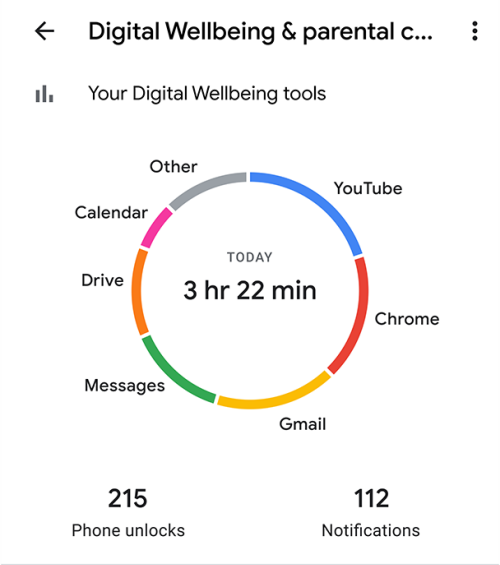
Цифрове благополуччя – це ініціатива, яку Google запропонувала під час заходу Google I/O у 2018 році як підхід, який допоможе користувачам навчити балансувати цифрове та реальне життя. Це свідоме використання технологій для досягнення наших цілей у спосіб, який не відволікає нас і не перериває нашу рутину.
Цю ініціативу не слід плутати з повним вилученням телефонів із вашого життя, але це засіб зробити технології більш корисними для вас, знайти способи призупинити та створити здорові цифрові звички для себе та своїх близьких.
Як працює Digital Wellbeing?
Щоб підтримувати цілеспрямований зв’язок із технологіями, Google пропонує програму Digital Wellbeing для телефонів Android, яка надає огляд ваших цифрових звичок, як-от час, який ви провели сьогодні за телефоном, програми, які ви використовували та як довго ними користувалися, загальну кількість повідомлень, які ви отримано та кількість разів, коли ви розблокували телефон протягом дня.
Програма Digital Wellbeing не лише служить основою для інформації про використання, але й пропонує способи обмежити час використання пристрою. Це дозволяє вам самостійно встановлювати таймери додатків, щоб знати, коли ви перевищите ліміт.
Є режим сну, який допомагає підготуватися до гарного нічного сну, вимикаючи сповіщення та застосовуючи відтінки сірого, щоб ви знали, коли відкласти телефон. В інший час ви отримуєте режим концентрації, який можна налаштувати, щоб призупинити програми, які вас відволікають, і зосередити свій дорогоцінний час на поточній роботі.
Яку інформацію ви можете бачити за допомогою Digital Wellbeing? Екранний час пояснюється!
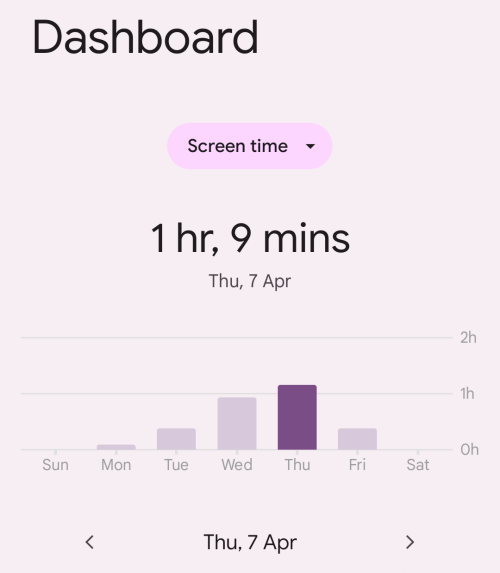
На перший погляд програма Digital Wellbeing на Android підкаже вам, скільки часу ви сьогодні провели за телефоном. Це буде вказано всередині кола, яке фактично є пончиком, який показує, як ви провели цей загальний час із різними програмами на своєму телефоні. Залежно від того, як ви користуєтеся телефоном, ви зможете бачити різні програми, які займають різні невеликі частини вашого екранного часу.
Під цією діаграмою ви побачите, як часто ви перевіряєте свій телефон, подивившись на кількість «Розблокувань». Поруч із цим полем у розділі «Сповіщення» ви також побачите, скільки сповіщень ви отримали на свій телефон сьогодні.
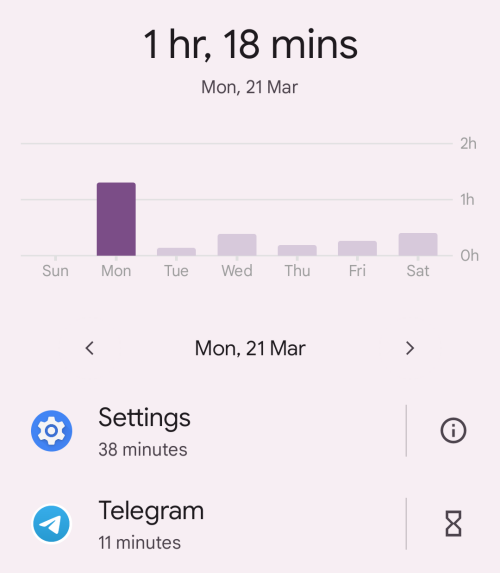
Це не те. Якщо ви глибоко зануритесь у час, який ви провели на своєму телефоні, торкнувшись його, ви маєте отримати щотижневий огляд використання телефону в графічному форматі. На цьому ж екрані ви побачите розподіл програм, якими ви користувалися в певний день. Тут також можна перевірити використання телефону за попередні дні або тижні.
Які ще найкращі функції Digital Wellbeing?
Програма Google Digital Wellbeing — це не лише відображення того, скільки ви використовували свій телефон або скільки разів ви вибирали його та завантажували. Додаток також пропонує способи скоротити час роботи за екраном, нагадуючи, коли телефон не вимкнено, підвищити продуктивність і мінімізувати відволікання.
1. Таймер програми
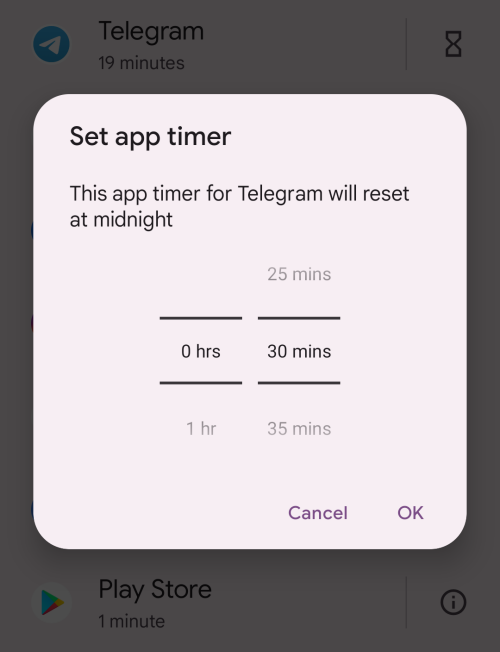
Коли ви відкриєте програму Digital Wellbeing, ви побачите інформаційну панель, яка повідомляє, скільки часу ви користувалися телефоном і з якими програмами проводили більшу частину часу. Ця інформаційна панель також дозволяє встановлювати таймери для кожної програми на вашому телефоні, і ви знаєте, коли вам потрібно закрити програму та перейти до більш важливого завдання.
Ви можете вибрати будь-який час від 0 хвилин до 23 годин 55 хвилин (з 5-хвилинними інтервалами) як таймер для певної програми, і ваш телефон попередить вас, коли ви наближаєтеся до встановленого ліміту часу, застосовуючи відтінки сірого до екрана програми. Коли ви перевищите ліміт, ви побачите спливаюче вікно з повідомленням про те, що таймер програми закінчився, і ви зможете використовувати її лише наступного дня.
Хоча користувачі можуть видалити цей таймер програми в будь-який час і продовжувати використовувати програму так само, як і раніше, це нагадує користувачам, що вони можуть використовувати програму трохи більше, ніж слід.
2. Сповіщення програми
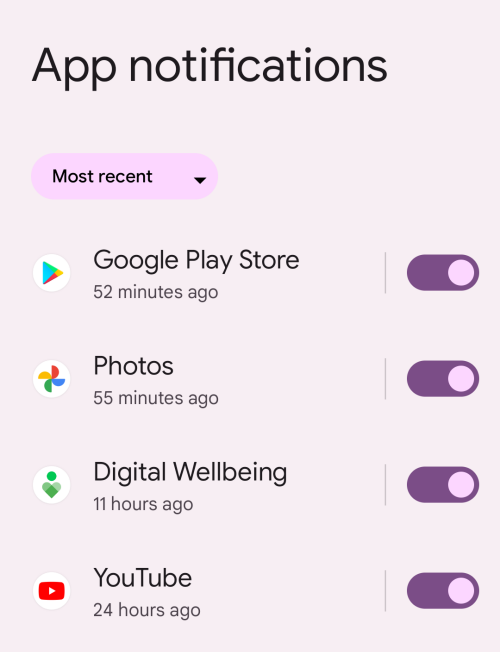
На додаток до контролю за вашим фактичним використанням, Digital Wellbeing також має на меті запобігти тому, щоб ви не відволікалися на програми. Ви можете використовувати програму Digital Wellbeing, щоб повністю вимкнути сповіщення від програми або налаштувати їх окремо, щоб ваша робота чи сон не переривалися через випадкові сповіщення, які не є значущими.
3. Постільний режим
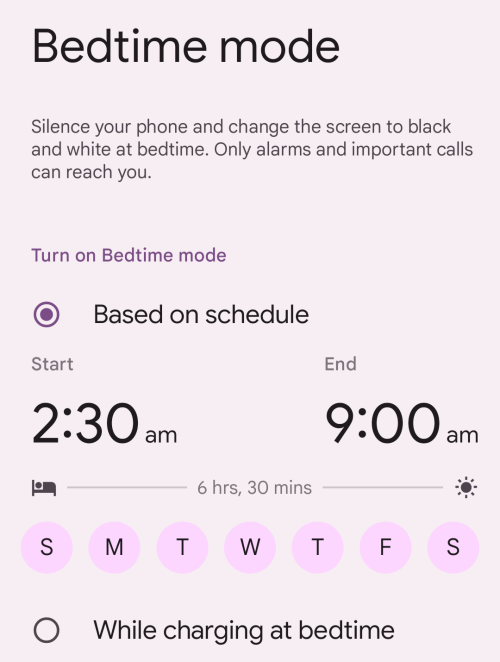
Цифрове благополуччя — це не лише зосередження на поточному завданні, але й розроблено, щоб допомогти вам добре виспатися. Щоб допомогти підготуватися до сну, у додатку є режим сну, який після активації вмикає на вашому телефоні режим «Не турбувати», вимикає неважливі сповіщення та застосовує відтінки сірого, які перемикають екран на чорно-білий тон, щоб ви знали, що не варто використовувати це надовго.
Цей режим можна налаштувати для ввімкнення відповідно до вашого розкладу та під час заряджання телефону під час сну. Щоб уникнути будь-яких відволікань, ви також можете налаштувати цей режим, щоб екран вашого телефону залишався повністю темним, щоб навіть постійно увімкнений дисплей не турбував вас, коли ви спите.
4. Режим фокусування
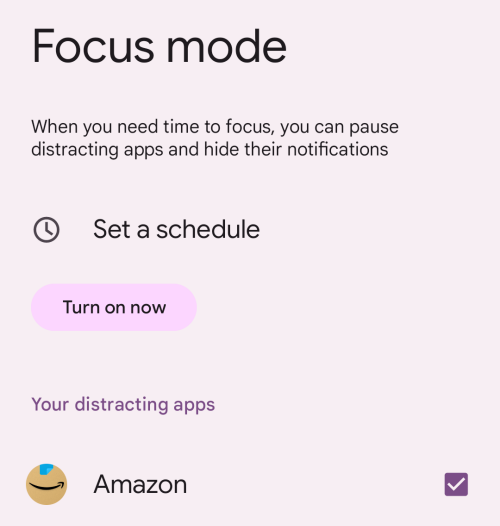
Це не просто сон, програма Digital Wellbeing також оснащена режимом фокусування, який призупиняє роботу всіх програм, які вас відволікають, і запобігає відображенню їхніх сповіщень, коли ви зайняті роботою. У цьому режимі ви можете вибрати будь-яку програму на своєму телефоні, щоб вимкнути її на певний період, і коли режим концентрації ввімкнено, усі ці програми будуть призупинені та недоступні, доки ввімкнено режим концентрації.
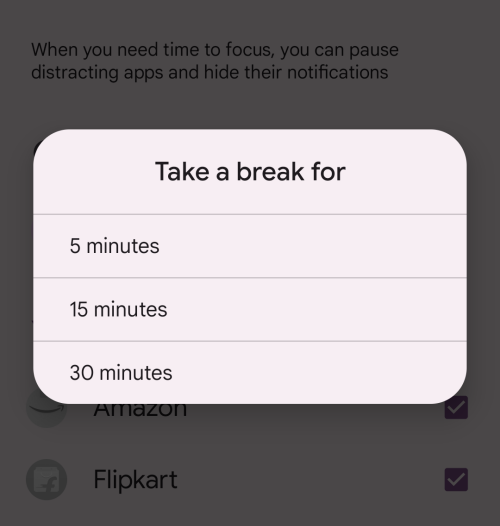
Користувачі також можуть налаштувати автоматичне вмикання режиму фокусування на запланований період і в певні дні. Існує також функція «Зробіть перерву», за допомогою якої ви можете призупинити сам режим «Зосередженість», коли ви не працюєте або не працюєте. Ці короткі перерви можна робити на 5, 10 або 15 хвилин, протягом яких ви можете використовувати будь-яку програму, яку ви призупинили, щоб швидко переглянути.
5. Не турбувати
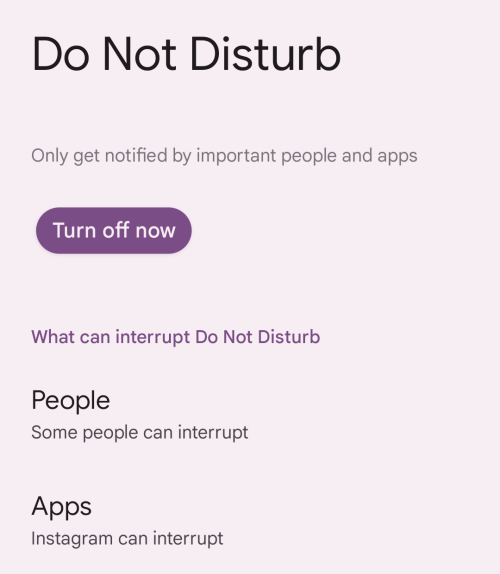
Важливим кроком для вашого цифрового благополуччя є переконатися, що вас не відволікають сповіщення, які для вас не важливі. Якщо ввімкнено, ви можете заборонити сповіщення від непотрібних людей і програм, якщо вам потрібно зосередитися на поточному завданні або перебуваєте далеко від роботи. Ви не тільки можете вибрати, хто або які програми можуть вас турбувати, але функція «Не турбувати» також може вимкнути будильники, події календаря, медіа/звуки дотику, а також ви можете налаштувати кілька розкладів на основі діяльності, якою ви зараз займаєтеся.
6. Переверніть до Тсс
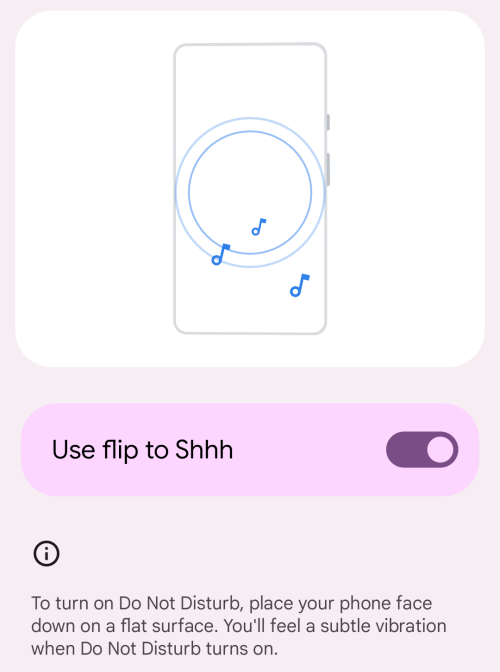
Функція «Тсс» — це миттєвий спосіб увімкнути режим «Не турбувати» на телефоні. Як влучно випливає з назви, ваш телефон вимикає всі сповіщення, вмикаючи режим «Не турбувати», коли ви кладете телефон догори ногами на стіл або будь-яку іншу плоску поверхню.
7. Heads Up
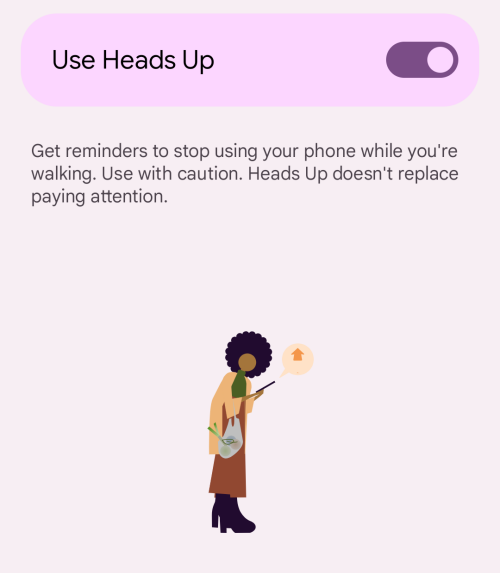
Додаток Digital Wellbeing також оснащений режимом Heads Up, який служить нагадуванням для тих людей, які ходять, користуючись телефоном. Якщо ввімкнено, програма пропонує користувачам припинити використовувати свої телефони та шукати увагу під час ходьби.
8. Батьківський контроль
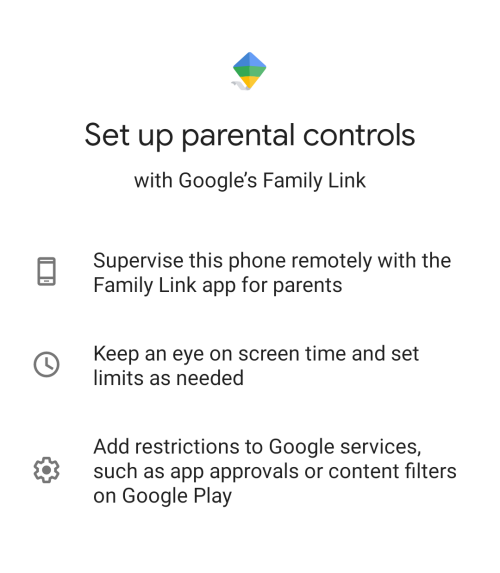
Додаток Digital Wellbeing також пропонує функцію батьківського контролю, щоб переконатися, що діти не використовують свої телефони чи планшети занадто часто. Хоча для цієї опції потрібна інша програма Google під назвою Family Link, вона дозволяє батькам дистанційно контролювати телефони своїх дітей, щоб вони могли перевіряти час використання пристрою, установлювати таймери за потреби та додавати обмеження щодо програми, встановленої на своїх пристроях. .
Чому варто використовувати Digital Wellbeing?
Основна мета Digital Wellbeing – зменшити використання технологій для всього, окрім продуктивності, щоб ви не копалися у своєму телефоні довше, ніж потрібно. Якщо вам цікаво, чому вам варто використовувати Digital Wellbeing, ось кілька причин, чому:
Які програми підтримує Digital Wellbeing?
Ініціатива Google Digital Wellbeing не обмежується лише функціями програми Digital Wellbeing на Android. Щоб допомогти користувачам відключитися від технологій у небажаних цілях, компанія пропонує низку функцій Wellbeing в інших програмах, пристроях і службах.
Gmail
Щоб гарантувати, що ви не відволікаєтеся на незначні електронні листи в певний час, програма Gmail від Google пропонує кілька функцій благополуччя. Щоб запобігти перервам, Gmail пропонує користувачам спосіб розчистити папку "Вхідні", упорядковуючи електронні листи за різними категоріями на основі пріоритету. Таким чином ви бачитимете лише ті електронні листи, які Gmail вважає важливими для вас, тож вас не турбуватимуть ті, які не є терміновими.
Окрім розподілу ваших електронних листів за певними категоріями, Gmail також дозволяє вам отримувати сповіщення лише про отримання високопріоритетних електронних листів , щоб вас не відволікали на безперервний потік листів із непотрібних джерел.
Іншим корисним інструментом для покращення цифрового добробуту є автовідповідь поза офісом . Якщо налаштовано належним чином, Gmail автоматично повідомить людину, яка надсилає вам повідомлення, що вас немає, і що ви зв’яжетеся з ним пізніше. Розширенням цієї функції є можливість планувати електронні листи , що дозволяє надсилати повідомлення пізніше.
YouTube
Подібно до Gmail, YouTube має низку функцій добробуту, які гарантують, що ви не витрачаєте надто багато часу на безперервний перегляд відео. По-перше, є профіль часу перегляду , який дає змогу перевірити, скільки часу ви витратили на перегляд відео в програмі в певний день за минулий тиждень, і отримати середню щоденну тривалість перегляду.
Додаток також дозволяє користувачам встановлювати нагадування під час перегляду відео, щоб призупинити його та відпочити від постійного перегляду. Користувачі також можуть вимкнути функцію автовідтворення , щоб пов’язане відео не відтворювалося автоматично після поточного відео.
Щоб не дозволяти новим відео YouTube відволікати вас, YouTube має функцію планового дайджесту , яка об’єднує купу сповіщень із YouTube в одне в певний час на ваш вибір. Щоб заохочувати цифрове благополуччя, програма YouTube за замовчуванням вимикає звуки та вібрацію з 22:00 до 8:00, щоб сповіщення надсилалися тихо, не заважаючи вам спати.
Нарешті, Google дозволяє батькам налаштувати таймер у YouTube Kids , щоб діти не проводили занадто багато часу за переглядом відео на своїх пристроях. Коли діти наближаються до ліміту екрана, відображатиметься дружнє сповіщення, а коли воно перевищить, сеанс перегляду негайно припиниться.
Android
Окрім програми Digital Wellbeing, Google дозволяє користувачам вимикати робочі профілі для своїх пристроїв Android, щоб вони могли призупиняти роботу всіх програм і сповіщень. Це можна використовувати, коли користувачі більше не працюють, перебувають поза офісом або у відпустці. Ви також можете налаштувати свій робочий профіль на автоматичне вмикання та вимикання в запланований період, щоб вам не довелося перемикати цю функцію щодня.
Щоб запобігти відволіканню, Android також пропонує спосіб тимчасово відкласти сповіщення від програми. Якщо ввімкнено, ви можете налаштувати програму так, щоб вона не сповіщала вас протягом 30 хвилин, 1 години або доки ви не повернетеся додому.
Пристрої Google
Підхід Google до цифрового добробуту також застосовано до деяких пристроїв. За допомогою простою ви можете налаштувати розумні колонки та дисплеї Google так, щоб вони не прослуховували команди протягом запланованого періоду. Для власників Pixel 2 або новіших моделей Google дозволяє швидко перевести свої пристрої в режим DND за допомогою Flip to Shh, перевернувши екран телефону догори дном.
Чи доступний Digital Wellbeing для iPhone та iPad?
Підхід Google до цифрового добробуту розроблений, щоб допомогти користувачам Android обмежити використання телефону та спрямувати використання технологій на продуктивність, але що, якщо ви в екосистемі Apple? Чи можете ви використовувати Digital Wellbeing на iPhone та iPad? Хоча Google не пропонує цю програму для iOS, користувачі iPhone можуть використовувати функцію Apple Time Screen Time , яка дуже схожа на те, що пошуковий гігант зробив з Android.
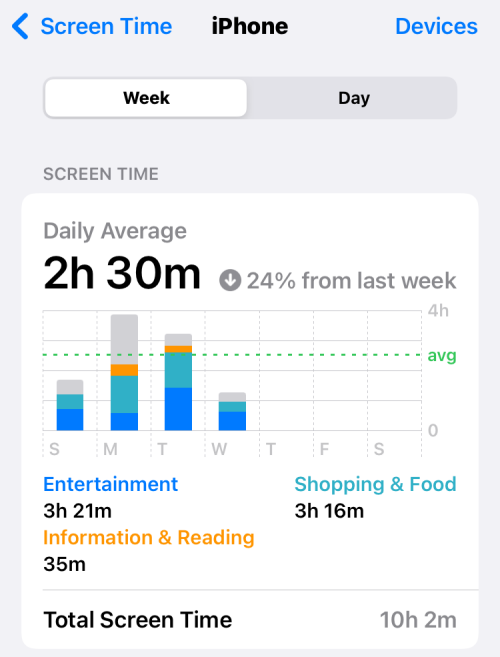
Екранний час недоступний як окрема програма на iOS, але доступний безпосередньо в програмі налаштувань iOS. Як і Digital Wellbeing, ви можете використовувати Screen Time, щоб дізнатися, скільки часу ви витрачаєте на різні програми та веб-сайти не лише на своєму iPhone, але й на iPad, Mac та інших пристроях Apple.
Подібно до Digital Wellbeing, Screen дозволяє користувачам запланувати час простою, щоб призупинити деякі програми та їхні сповіщення, встановити обмеження на додатки, вибрати, з ким можна зв’язуватися під час простою, і налаштувати інші обмеження вмісту, щоб зменшити використання пристрою та збільшити концентрацію.
Це все, що вам потрібно знати про те, що таке цифрове благополуччя, як воно працює та яку користь ви отримуєте від нього.
ПОВ'ЯЗАНІ
Дізнайтеся, як вимкнути чат у Zoom або обмежити його використання. Ось корисні кроки для зручного використання Zoom.
Дізнайтеся, як видалити непотрібні сповіщення Facebook та налаштувати систему сповіщень, щоб отримувати лише важливі повідомлення.
Досліджуємо причини нерегулярної доставки повідомлень на Facebook та пропонуємо рішення, щоб уникнути цієї проблеми.
Дізнайтеся, як скасувати та видалити повідомлення у Facebook Messenger на різних пристроях. Включає корисні поради для безпеки та конфіденційності.
На жаль, пісочниця Minecraft від Mojang відома проблемами з пошкодженими світами. Прочитайте наш посібник, щоб дізнатися, як відновити ваш світ та уникнути втрати прогресу.
Щоб знайти приховані чати Microsoft Teams, дотримуйтесь простих порад, щоб повернути їх у видимість і вести ефективну комунікацію.
Вам важко підключити свою консоль PS5 до певної мережі Wi-Fi або Ethernet? Ваша PS5 підключена до мережі, але не має доступу до Інтернету.
Вчасно надсилайте нагадування команді, плануючи свої повідомлення Slack, дотримуючись цих простих кроків на Android і deskrop. Тут ви знайдете корисні поради та кроки щодо планування повідомлень на Slack.
Telegram вважається одним із найкращих безкоштовних додатків для обміну повідомленнями з кількох причин, зокрема надсилаючи високоякісні фотографії та відео без стиснення.
Дізнайтеся, як вирішити проблему, коли Google Meet не показує вашу презентацію. Огляд причин та способів усунення несправностей.








